

|
电子表格(Spreadsheet),又称电子数据表,是一类模拟纸上计算表格的计算机程序。电子表格可以输入输出、显示数据,也利用公式计算一些简单的加减法。可以帮助用户制作各种复杂的表格文档,进行繁琐的数据计算,并能对输入的数据进行各种复杂统计运算后显示为可视性极佳的表格,同时它还能形象地将大量枯燥无味的数据变为多种漂亮的彩色商业图表显示出来,极大地增强了数据的可视性。 wps表格怎么截图?下面带来了wps表格截图教程,一起来学习吧! 打开WPS表格这款软件,进入WPS表格的操作界面,如图所示:  在WPS表格的操作界面的菜单栏里找到插入菜单,如图所示:  点击插入菜单,进入插入菜单的编辑工具区,如图所示: 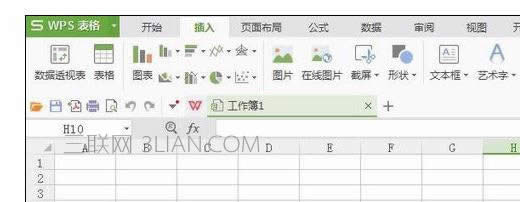 wps表格怎么截图?wps表格截图教程 在插入菜单的编辑工具区里找到截屏选项,如图所示: 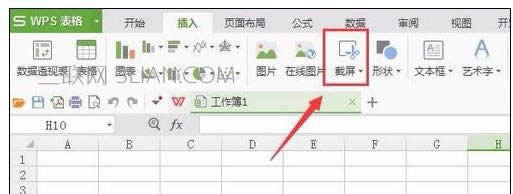 点击截屏选项,进入截屏模式,可以看到鼠标变成了彩色的,并且随鼠标的移动的有个田字框,如图所示: 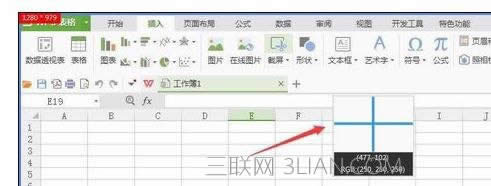 在需要的截图的位置,单击鼠标左键并拖动鼠标左键,选择截图的大小,如图所示: 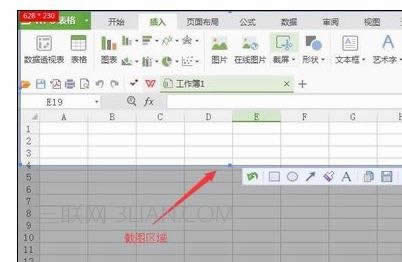 确定截图区域后,在下面的菜单里找到保存选项,将截取的图片保存起来,如图所示: 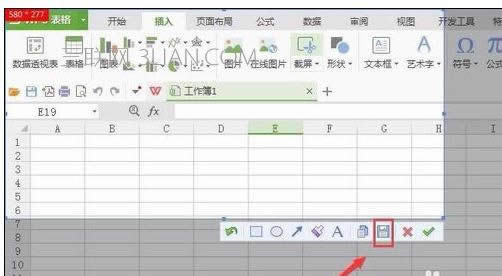 金山WPS Office专业版的安全性经过几百家权威机构及组织证明,金山wps办公套装无限扩展用户个性化定制和应用开发的需求;专为中国用户使用习惯的量身定制的wps Office软件,金山wps是中国最好的office办公软件。 |
温馨提示:喜欢本站的话,请收藏一下本站!